您想知道如何在Mac上将图像添加到PDF文档吗?实际上,一旦您找到合适且专业的PDF编辑软件,这会非常简单。万兴PDF就是这样一款程序。本文将告诉您如何在iMac,MacBook Air或MacBook Pro上将图像添加到PDF文档中。
在Mac上将图像添加到PDF文档的几个步骤
下载万兴PDF,然后双击该文件以在应用程序文件夹中安装。
步骤一:在程序中打开PDF
运行Mac版万兴PDF,然后单击“打开”,打开需要编辑的PDF文档。您也可以转到顶部灰色栏上的“文件>打开”以添加文件。
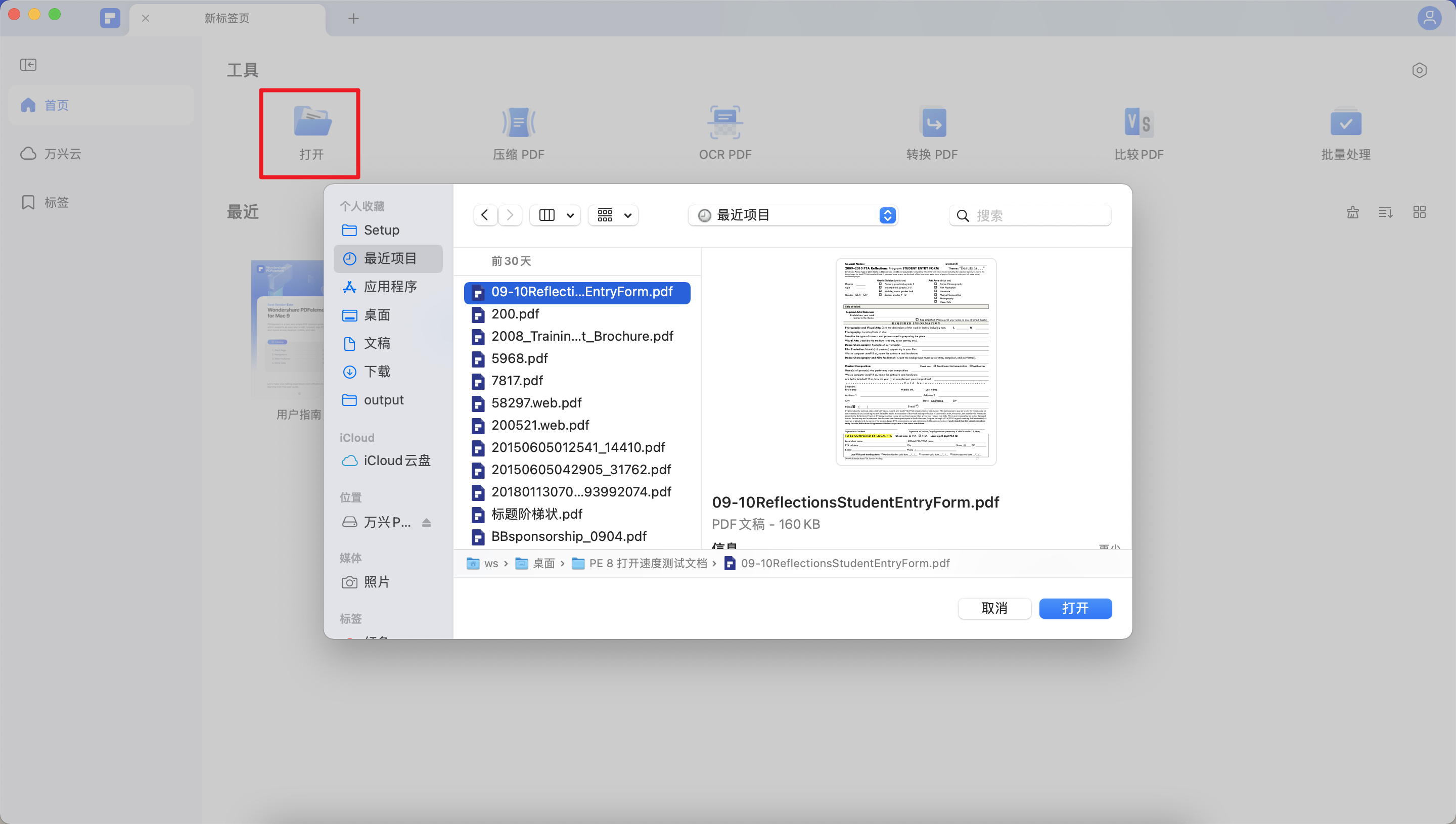
步骤二:在Mac上将图像插入PDF文档中
点击上方工具栏上的“图像”按钮,然后单击“添加图像”图标。从计算机中选择图像文件,然后将其拖动到要插入的位置。执行此操作时,图像将覆盖当前PDF页面。
单击图像以选择它,将其拖动到PDF页面上的任何位置。或者,您可以拖动图像的四个角来重新调整其大小。
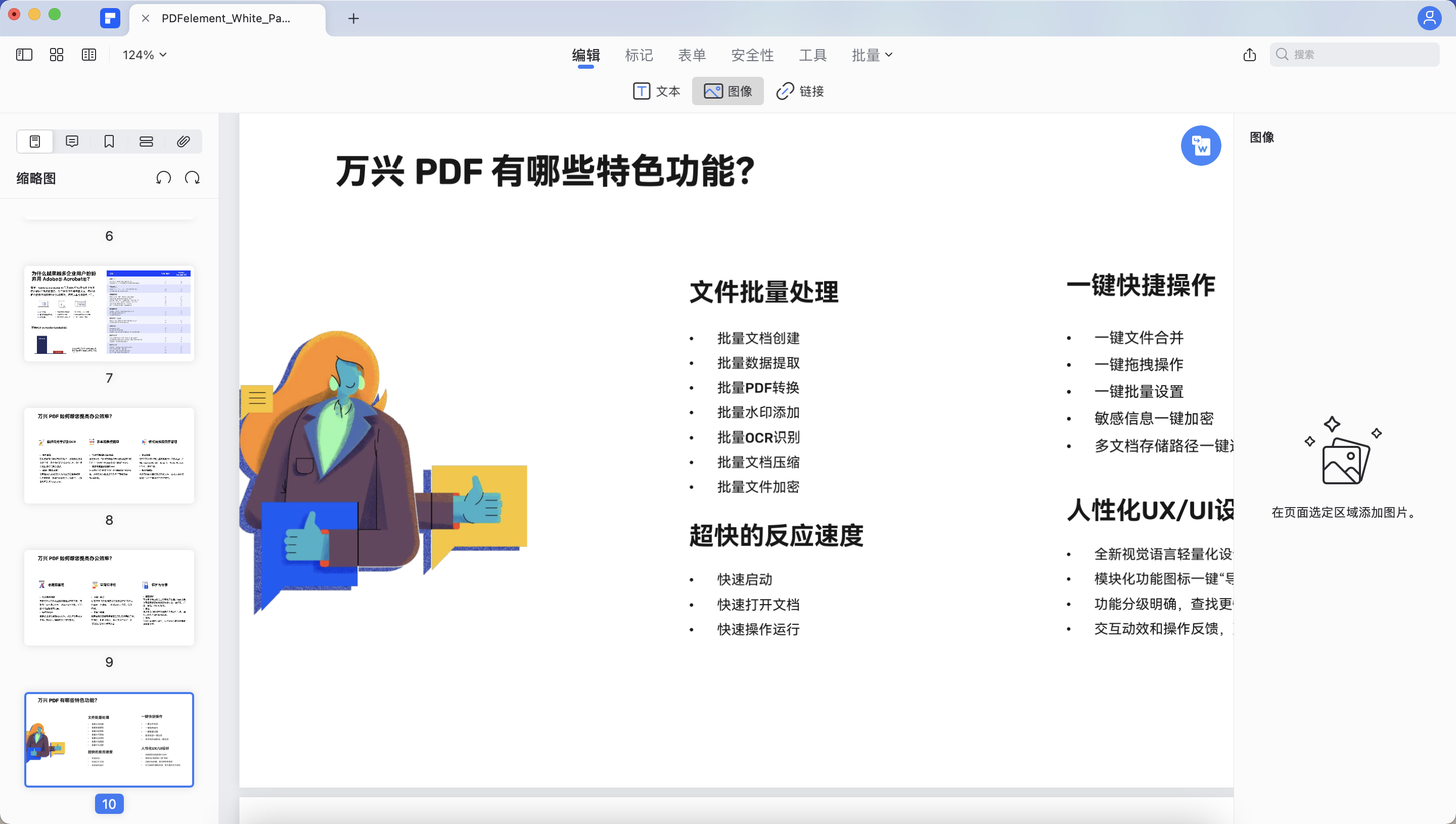
步骤三:在PDF文档上编辑图像
如果要进一步编辑PDF文档的图像,可以单击图像以激活图像编辑选项。您可以通过裁剪图像来调整其纵横比或剪切不需要的边框,或者用新图像替换现有图像。您还可以一次性从PDF中提取一个或多个图像。除了在Mac上将图像添加到PDF外,万兴PDF还可以将JPG转换为PDF。
要在Mac上将图像插入PDF文件,最好使用像万兴PDF这样的编辑器。有了它,您还可以从PDF中删除图像、调整大小、裁剪和旋转PDF图像,或者从PDF中提取图像。
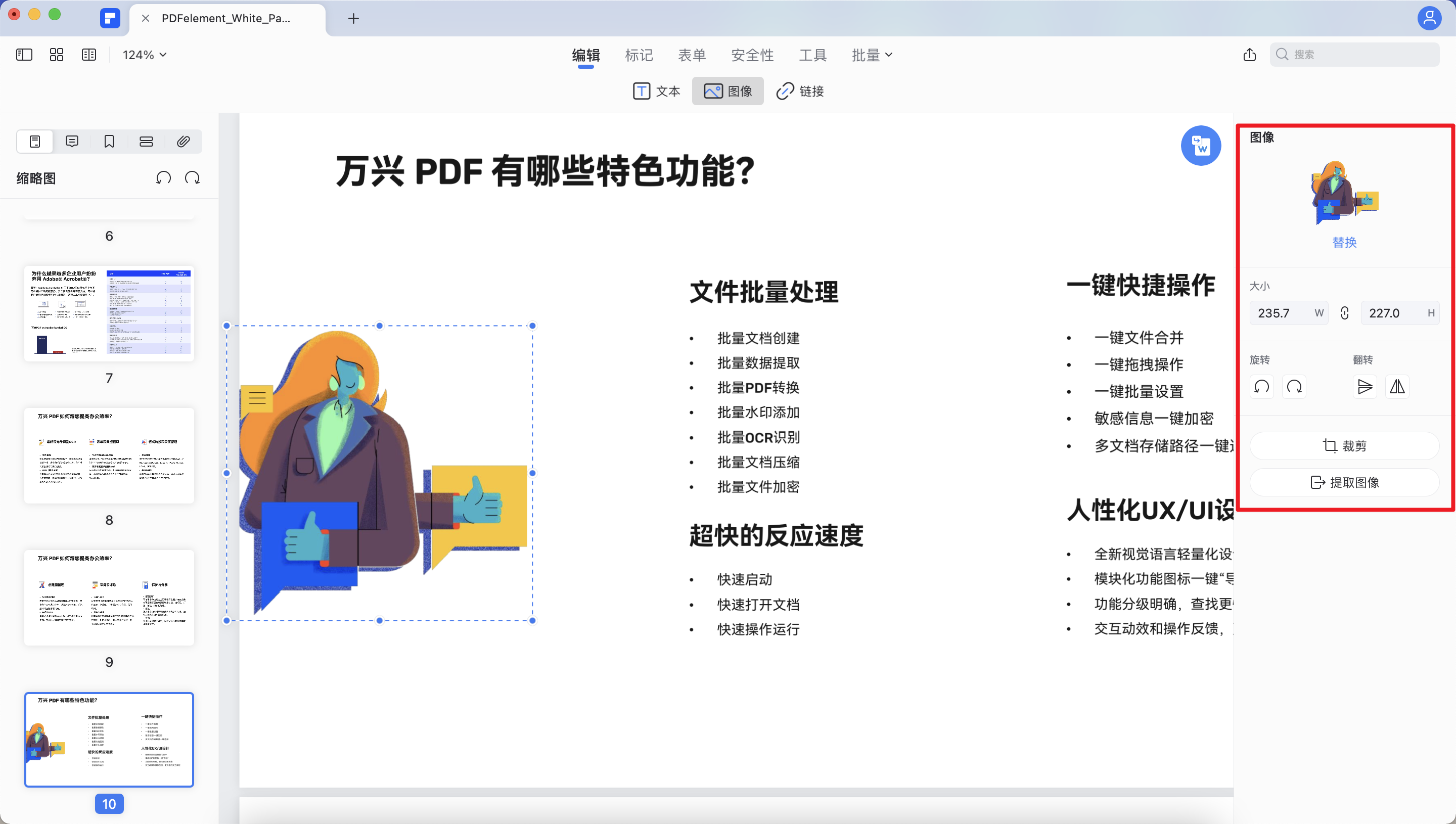
万兴PDF也能编辑PDF文档中的文本和页面。您可以添加评论框、便笺、突出显示、图章以及指向内容的链接。更重要的是,它的创建和转换功能可帮助您将PDF转换为Excel,Word,PPT,Text,EPUB等其它流行格式。


